На каких моделях есть запись звонков?
Запись телефонных разговоров есть на всех смартфонах Realme и OPPO, это официальный ответ службы поддержки. Но на некоторых регионах, из-за законодательной системы конкретной страны, эта функция скрыта в настройках.
Регионы прошивок
В основном есть 4 типа прошивок Realme UI:
- Индия.
- Китай.
- Россия.
- Европа. Все страны бывшего СНГ (Украина, Беларусь, Польша и т.д.).
В первых трех регионах — встроенная запись звонков есть в системной звонилке от OPPO. В европейских сборках — записи нет. То есть, запись звонков по линии в прошивках Realme есть везде, но на некоторых регионах она скрыта.
- Если вы купили Реалми в России — то у вас запись есть из коробки, во встроенном приложение Звонки. Прошивка RU.
- Если вы купили Реалми, например, в Украине — то у вас запись будет заблокирована из-за региональных законов. Прошивка EU.
Запись звонков (Automatic Call Recorder) — запись звонка автоматически
Для этого обзора я старался отбирать приложения с как можно более высоким рейтингом и максимальным количеством скачиваний. Стоит признать, что таких приложений в Google Play очень много. И хочу заметить, что их корректная работа yна смартфонах других производителей вовсе не гарантирована, почему – читайте выше.
Итак, первым испытуемым является «Запись звонков» от Appliqato. Приложений с таким названием я встретил много, так что буду обязательно указывать разработчика и давать ссылку на страницу в Google Play.
Без преувеличений могу сказать, что приложение продемонстрировало отличную работу. Единственный несколько раздражающий момент – наличие рекламы, которая исчезнет только после покупки программы.
Но кроме этого факта лично я не вижу других причин для покупки приложения, так как функционал бесплатной версии и так достаточно полный. Поддерживается автоматическая запись звонков, хранение записей в хранилищах Dropbox и Google Drive, да и набор диапазон настроек весьма широк. Приобретение платной версии разрешит пользоваться диктофоном и откроет возможность сохранения разговоров с определенными контактами.
В качестве источника сигнала методом проб и ошибок был выбран Voice Communications – одновременная запись аудио и с микрофона телефона, и с линии. Некоторые источники мои телефоны отказались поддерживать – Voice Call, Voice UpLink и Voice DownLink.
Поддерживаются разные типы файлов: 3GP, AMR, WAV, AAC. Я записывал в WAV. В результате минутный WAV-файл занимает почти 6 Мбайт, трехминутый – около 16 Мбайт. Для сравнения, минутный AAC-файл «весит» 400 Кбайт.
Хочу отметить небольшую, но приятную «фишку» этого приложения. После того, как разговор завершен, отображается уведомление о записи разговора с предложением добавить текстовую пометку. Если разговор был важным, впоследствии это поможет быстро найти нужную запись среди прочих. На мой взгляд, весьма удобно.
В целом, еще раз обращу внимание на набор настроек. Здесь можно указать путь для сохранения, включая сохранение в «облаке», отключить запись при использовании Bluetooth-гарнитуры, установить список контактов, разговор с которыми будет записан и так далее
Так что могу смело рекомендовать приложение к установке и тестированию.
Как записать разговор в телефоне во время звонка на Huawei?
Самый простой способ записи телефонного разговора на Хуавей — включить диктофон перед совершением вызова. Простота заключается в отсутствии необходимости скачивания дополнительного ПО. Но при этом пользователю придется самостоятельно контролировать начало и конец процесса, в результате может быть учтена лишняя информация.
- Найдите «Диктофон» и включите.
- Откройте список контактов и выберите номер абонента, с которым необходимо записать телефонный звонок.
- Совершите звонок и по окончании выключите диктофон.
После файлы можно передавать в облако Dropbox или Google Drive. Автоматически процесс фиксации переговоров совершается только при наличии специального приложения.
Запись разговоров на старых моделях Xiaomi
Этот способ наиболее приемлем, поскольку контролируется самой операционный системой, отличается корректной работой и не требует установки сторонних приложений. Чаще всего функция записи отключена по умолчанию, и после приобретения телефона вам нужно самостоятельно ее настроить.
Существует одноразовая и постоянная запись. При одноразовой записывается только конкретный звонок, а постоянная позволяет сохранять все входящие/исходящие вызовы.
Одноразовая запись
Для этого во время звонка открываем мини-меню и кликаем «Еще». Сразу нам покажет одноименную функцию «Запись». Активируем ее одним нажатием. Вот и все, готово. Данный разговор будет записан, но при последующих разговорах сохранение автоматически не произойдет.
Постоянная запись
Процедура немного сложнее, чем вышеприведенная, но в целом простая и быстрая, и с ней без ошибок может справиться пользователь даже с минимальными техническими знаниями. Начинаем:
- Ищем на главном экране «Вызовы», открываем номеронабиратель.
- В нижней части окна замечаем мини-меню и кликаем на него. Высвечивается три пункта «Автонабор IP», «Черный список» и «Настройки». Выбираем последнее.
- Теперь видим нужное нам «Запись вызовов». Попадаем в новое меню. Активируем галочку напротив «Автоматическая запись». Также по желанию можно получать уведомления.
Существует три режима:
- Записывать абсолютно все разговоры;
- Только определенные контакты, которые выбираем из созданного списка;
- Только разговоры с незнакомых номеров.
Как записать разговор на телефоне Хонор встроенными средствами
Устройства Honor работают не на чистой операционной системе, а с использованием оболочки EMUI, представленной брендом Huawei. Данная ОС не предусматривает включение в меню вызовов диктофона. Пользователям в связи с эти приходится искать альтернативные методы для записи разговоров.
Алгоритм действий включения диктофона следующий:
- найти приложение в меню телефона и включить его;
- открыть контакты, нажать вызов абоненту, разговор с которым необходимо записать;
- после завершения разговора отключить диктофон.
Как проверить, имеется ли на телефоне функция автоматической записи:
- в книжке контактов выбрать необходимый;
- нажать на открытие меню дополнительных опций;
- искать пункт «запись».
Если такая надпись отображается, ее можно активировать нажатием. Запись разговора начнется автоматически сразу после того, как абонент возьмет трубку и сама отключится, после завершения вызова.
Как включить запись разговоров на Хонор и Хуавей
Настроить запись звонков можно при помощи сторонних приложений или через стандартный функционал смартфона, если его операционная система и оболочка позволяют сделать это. Рассмотрим несколько вариантов.
Через настройки
Как включить запись звонков на Хуавей или Хонор, если у вас старая модель? Итак, когда начинается беседа с другим абонентом, следует убрать его от уха и посмотреть на экран. На нем отображаются различные значки, позволяющие поставить удержание, зайти в контакты и многое другое, включая значок «Record». Нажатие на него включит аудиофиксацию диалога, а повторное нажатие завершит процесс.
Также можно будет включить автоматическую запись разговора. Для этого следует перейти в «Контакты», нажать кнопку «Еще» и активировать соответствующую опцию.
Приложение CallMaster
QR-Code
Запись звонков разговоров / Блокировщик звонков
Developer: CallMaster Apps
Price: Free
Если стандартным способом из-за ограничений Android не удается записать диалог, то на помощь придет приложение запись звонков Call Master. Скачать его можно в Play Маркете.
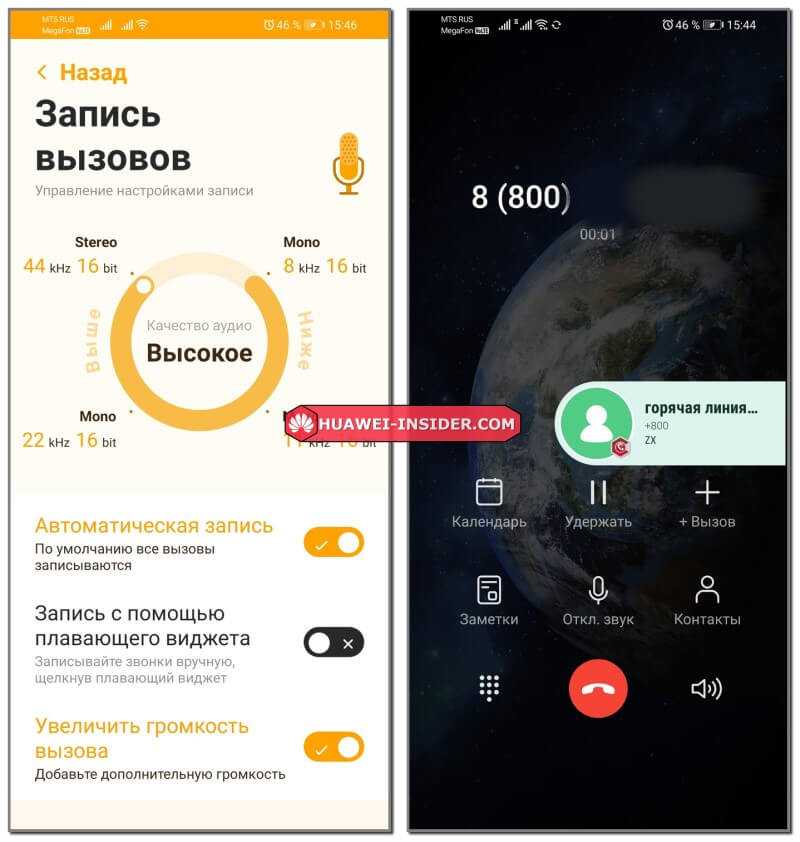
Очень удобное русифицированное приложение, которая помимо автоматического создания аудиофайлов во время телефонных разговоров, позволяет еще и блокировать вызовы с нежелательных номеров. Перед началом работы от пользователя требуется следовать инструкциям на экране и дать доступ к микрофону и системным папкам для сохранения файлов и включить работу Call Master в фоновом режиме.
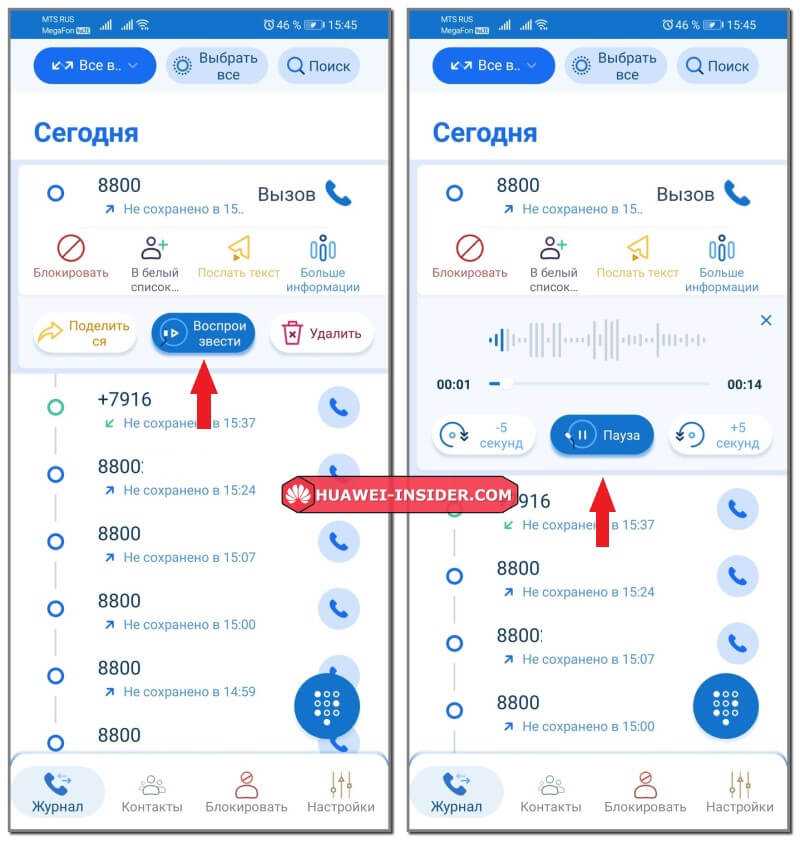
После этого, в момент начала беседы на экране будет отображаться значок, уведомляющий о том, что приложение работает.
Как прослушать запись разговора? В разделе «Журнал» в самом Call Master рядом с телефонными номерами будет отображаться значок в виде кнопки «Play», как на плеере или магнитофоне. Жмем на нее, затем «Воспроизвести» и слушаем. Файл можно сразу удалить, нажав соответствующую кнопку или переслать через мессенджеры, по Bluetooth или другим удобным способом.
Приложение CubeACR
QR-Code
Запись звонков — Cube ACR
Developer: Cube Apps Ltd
Price: Free
Еще одна отличная программа для записи звонков – CubeACR. Также можно напрямую скачать apk-файл с официального сайта cubeacr.app.
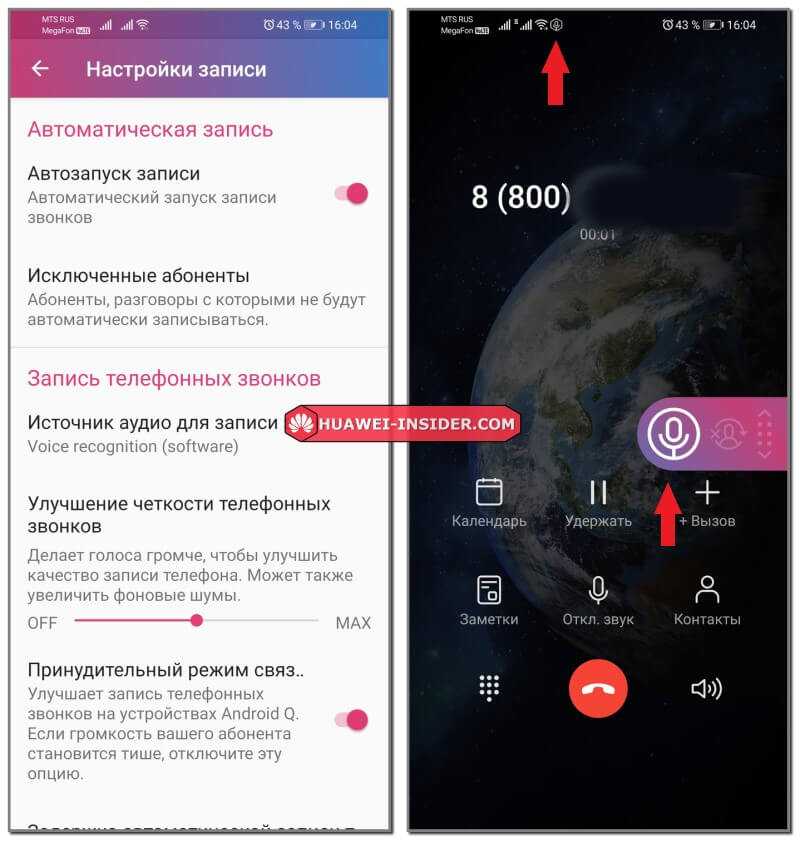
Приложение условно-бесплатное, но премиум аккаунт избавляет от рекламы и дает возможность резервного копирования в облачном сервисе.
Управление предельно простое. В настройках не запутаться. Звонок можно осуществлять через стандартное приложение смартфона и CubeACR включается в нем автоматически, информируя об этом пользователя соответствующим значком на экране. Кроме того, CubeACR позволяет записывать диалоги, которые осуществляются через Skype, Telegram, WhatsApp, Viber, Slack и другие мессенджеры. И все это бесплатно.
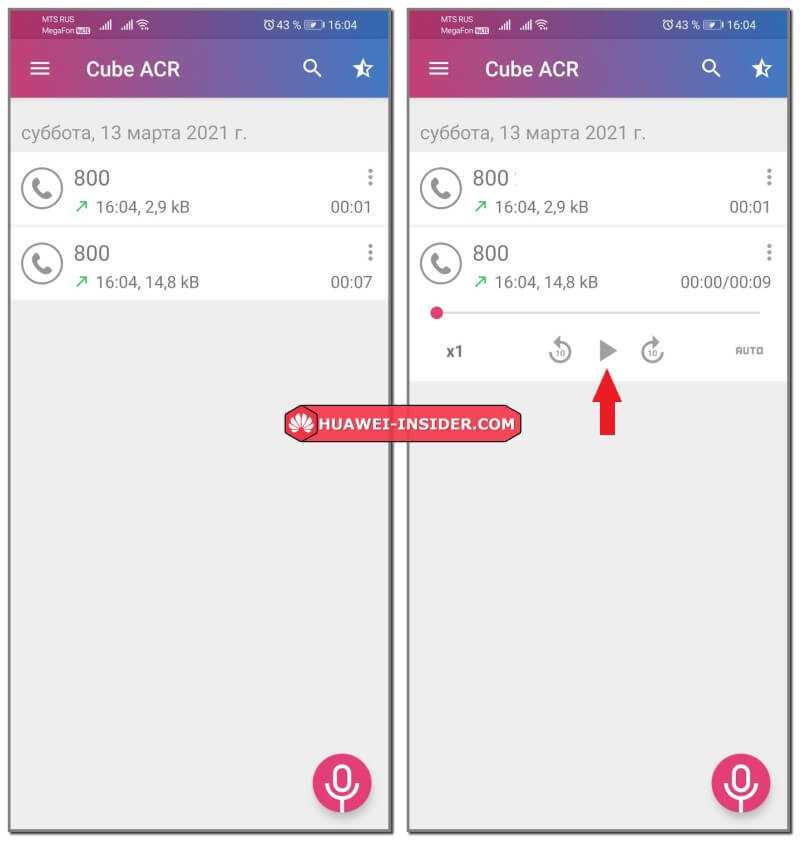
После завершения разговора прослушать аудио можно в главном окне приложения. Выбираем вызов, жмем на кнопку «Play» и слушаем. Потом файл можно удалить или перекинуть в мессенджер, по Bluetooth и другими способами.
Существуют и другие приложения с аналогичным функционалом. В данной статье приведены примеры одних из самых популярных, но никто не мешает загрузить приложение, которое будет более удобным и соответствовать вашим предпочтениям.
Возможна ли автоматическая запись звонков
Записать телефонный разговор автоматически можно, если в телефоне имеется встроенная функция. Активировать ее можно двумя способами.
Первый способ
- Необходимо открыть вкладку «Контакты» на своем телефоне и выбрать кнопку «Еще».
- Откроется окошко, где можно активировать «Диктофон».
- Во время звонка, разговор с абонентом будет автоматически записан.
- Все разговоры будут сохранены в памяти смартфона в папке «PhoneRecord».

Второй способ
- Откройте «Контакты» и выберете нужного абонента.
- Сделайте исходящий вызов.
- В момент звонка на экране телефона появится меню, где нужно найти кнопку с диктофоном, и нажать на нее.
Если всего вышеперечисленного вы в смартфоне так и не нашли, значит модель не поддерживает автоматическую запись звонков и придется использовать сторонние приложения.
Функция «Запись с экрана» на Хуавей и Хонор
Далеко не каждое мобильное устройство может похвастаться таким набором функций, который доступен Далеко не каждое мобильное устройство может похвастаться таким набором функций, который доступен на смартфонах Huawei и Honor под управлением прошивки EMUI. Одна из функций, которую редко встретишь на устройствах других производителей – это запись экрана. На телефонах Huawei и Honor она доступна по умолчанию: ее активация займет пару секунд, даже не придется устанавливать дополнительные приложения. Но обзором одной функции мы не ограничимся – также расскажем как снимать скринкасты с помощью компьютера и программ от сторонних разработчиков.
на смартфонах Huawei и Honor под управлением прошивки EMUI. Одна из функций, которую редко встретишь на устройствах других производителей – это запись экрана. На телефонах Huawei и Honor она доступна по умолчанию: ее активация займет пару секунд, даже не придется устанавливать дополнительные приложения. Но обзором одной функции мы не ограничимся – также расскажем как снимать скринкасты с помощью компьютера и программ от сторонних разработчиков.
Сценарии использования видеозахвата могут быть разными: от записи прохождения игры до сохранения Stories из Instagram или Facebook. В большинстве Android-прошивок такая функция отсутствует, поэтому для захвата изображения пользователям приходится использовать специальные программы, такие как Mobizen и AZ Screen Recorder. Владельцам же устройств Huawei сторонние приложения не нужны, ведь на смартфонах под управлением EMUI запись видео с экрана осуществляется с помощью нажатия одной кнопки.
Кнопка, отвечающая за старт и остановку записи, расположена на панели быстрых настроек, но по умолчанию скрыта. Поэтому сначала ее нужно вывести на «первый экран». Для этого раскройте шторку уведомлений и кликните по значку карандаша. Затем, удерживая палец на иконке «Запись с экрана», перетащите ее вверх. После этого кнопка начнет отображаться на панели быстрых настроек.

Чтобы начать съемку скринкаста, раскройте шторку уведомлений и кликните по добавленной кнопке. При первом использовании функции всплывет окно с уведомлением о необходимости предоставить определенные разрешения. Выберите «Включить» и активируйте тумблеры напротив пунктов «Микрофон» и «Память».

Записывать скринкасты можно как с включенным микрофоном, так и без него. Сразу после начала съемки в левом верхнем углу появится полупрозрачная кнопка с надписью «СТОП». Она будет видна на ролике, но во время записи ее можно переместить в любое место на дисплее. Также на видео будут отображаться касания экрана.

Остановить запись скринкаста можно четырьмя способами:
- Нажав кнопку «Стоп»;
- Раскрыв панель быстрых настроек и кликнув на иконку «Запись с экрана»;
- Щелкнув на синий квадрат в уведомлении;
- Зажав клавиши включения и повышения громкости.
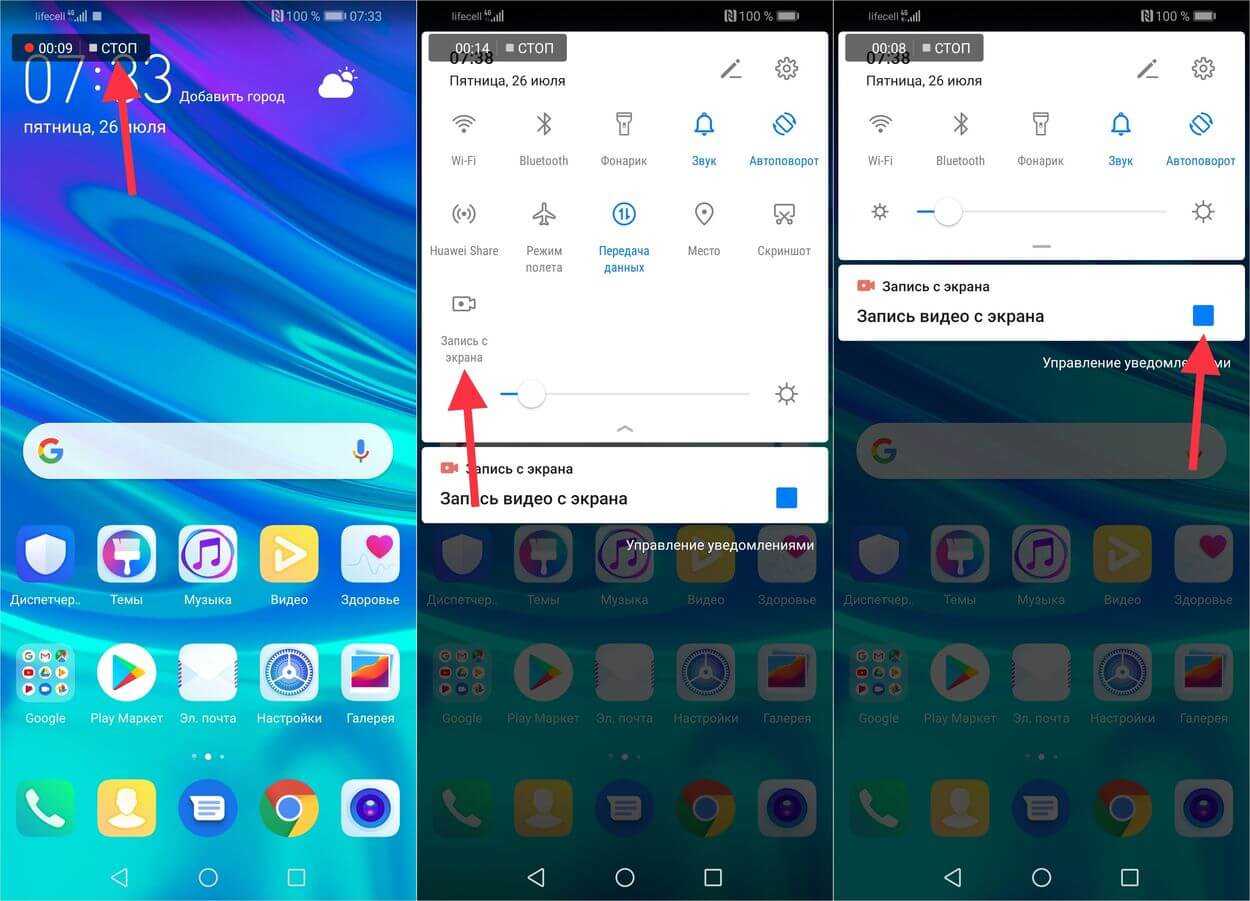
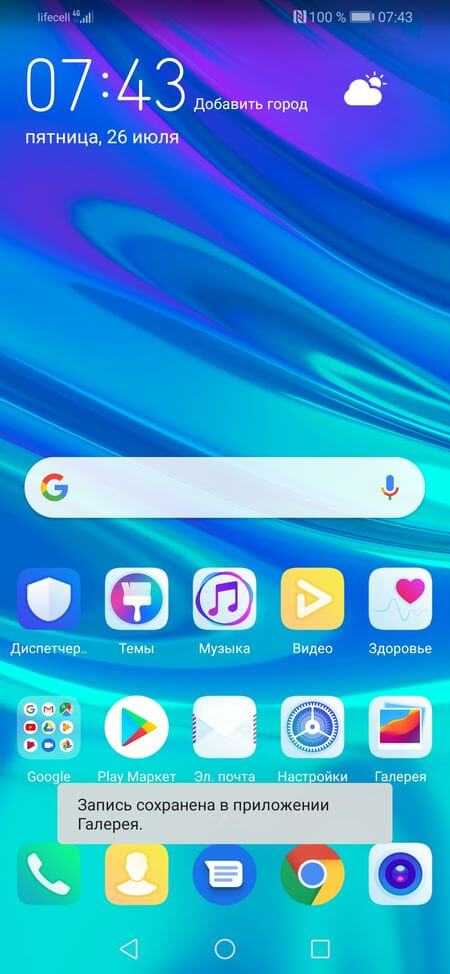
Созданные ролики сохраняются во внутренней памяти в папке «Pictures/Screenshots». Также они отображаются в Галерее в разделах «Все фото», «Видео» и «Скриншоты».


Правильная настройка встроенной записи экрана
Запись с экрана, «видеоскриншот» или скринкаст очень хорошо помогает объяснить кому-либо какую-то механику устройства, находясь при этом на дистанции. Ведь гораздо удобнее, вместо множества слов, просто отправить человеку видео с подробной инструкцией.
В самом использовании встроенной видеозаписи нет ничего сложного, нужно нажать кнопку и готово. Однако при воспроизведении иногда возникают дополнительные вопросы, например, почему на видео нет звука, или картинка плохого качества. Ниже мы все подробно разберем.
Стандартное включение записи звонков
Чтобы записать разговор можно использовать сторонние дополнения, или стандартные возможности гаджета, если его ОС и оболочка поддерживают данную функцию. Далее представлено несколько вариантов.
При помощи настроек
Так, как же, включить опцию записи на Huawei или Honor, если используется старая модель? И так, когда происходит диалог с собеседником, стоит отстранить гаджет от уха, и обратить внимание на дисплей. На экране высвечиваются некоторые окошки, позволяющие включить громкую связь, поставить вызов на удержание, перейти в контакты, или многое другое
Также на панели, во время разговора, высвечивается знак «Record». Нажав на него, пользователь включит опцию аудиофиксации. А чтобы завершить запись, нужно просто нажать еще раз.
Еще один способ, позволяющий делать сохранение разговоров – это автоматическая запись. Используя данный метод, нужно зайти в «Контакты». Далее нажать пункт «Еще», где и располагается нужная возможность.
Фирменная утилита HwCallRecorder от Huawei
Если функционал гаджета не предусматривает наличие функции, то может быть, поможет фирменная утилита, которую нужно установить на смартфон.
- Одной из программ, отвечающих за сохранение разговоров, является «HwCallRecorder». Для использования данного дополнения, нужно:
- В первую очередь потребуется скачать файл для установки «HwCallRecorder». Но не стоит забывать, что скачивать нужно именно ту версию, которая подходит для модели устройства и его EMUI (для просмотра версии EMUI зайдите в настройки телефона и выберите пункт «О телефоне») .
- После того, как завершилось скачивание, нужно нажать на файл, и начнется установочный процесс. При этом может потребоваться перезагрузка гаджета.
- Далее, нужно зайти в журнал вызовов, и выбрать пункт «Настройки».
- Откроется окошко, в котором должен быть пункт «Автоматическая запись вызовов». Именно его и нужно активировать.
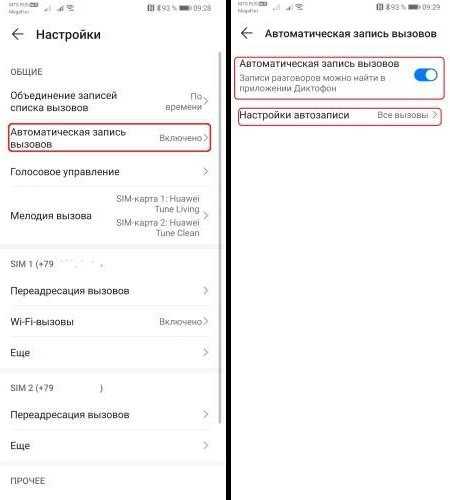
Бывают случаи, когда нет необходимости сохранять разговоры, а опция требуется только в некоторых случаях. Тогда:
Во время набора или вызова, нужно, зайдя в меню звонка, нажать на строку «Запись».
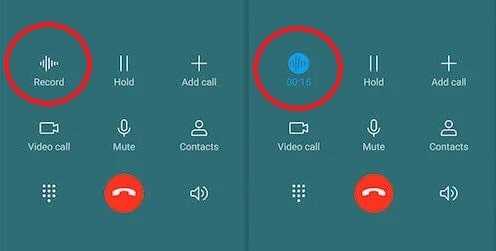
После того, как вызов завершен, запись будет сохранена в памяти смартфона.
Все аудиофайлы сохраняются в папке «Sounds – CallRecord». Также их можно прослушать, зайдя в данные контакта. При этом нужно разделу «Контакты» дать разрешение на право доступа к памяти.
Как записать разговор на Хонор с помощью программ и приложений
из предложенного списка выбираем «CallX»;

- скачиваем, открываем;
- соглашаемся со всеми пунктами безопасности — жмем «Продолжить»;
- разрешаем программе совершать запрашиваемые действия;
- открываем интерфейс, выбираем контакты, разговор с которыми будет автоматически записываться при совершении вызова.
В настройках присутствует возможность автоматической отправки разговора на виртуальное облако, что позволяет сохранить все записи под рукой. К числу популярных также относится Green Apple Studio, по запросу в Маркете находится на 5 месте по популярности. Софтом воспользовались уже более 10 млн человек. Высокие оценки работы, хотя встречаются также незначительные погрешности. Проверенная программа не занесет вирус в гаджет. Интерфейс простой, достаточно открыть, дать согласие на управление необходимыми опциями. Сохранять готовое аудио можно на любой вид виртуального хранилища или перекинуть сразу на компьютер, если установлен DropBox.
Другие способы сохранения разговора
Для сохранения нужной голосовой информации применяют встроенные возможности смартфона или устанавливают специальные приложения.
Запись на диктофон
На телефоне Honor запись разговоров делают так:
- Проводят пальцем снизу вверх по экрану блокировки, вызывая быстрое меню. Открывают программу «Диктофон». Для начала работы нажимают значок, имеющий вид красного круга.
- Отмечают необходимые моменты беседы тегами. Запись можно приостанавливать, нажимая кнопку «Пауза». Нажатием на стрелку возобновляют работу диктофона.
- Нажимают клавишу «Остановить», прекращая запись. Файл сохраняется автоматически. В некоторых версиях можно изменить имя объекта.
- Для прослушивания нажимают клавишу воспроизведения. Нажав на название, открывают меню работы с файлом.
Через сторонние программы
Помимо диктофона на смартфоне, для сохранения переговоров используют специальные приложения:
- Cube Call Recorder ACR. Самое популярная программа с русскоязычным интерфейсом, которая корректно работает в паре с Android 9.0 и более ранними модификациями ОС. При установке на телефон с 10-ой версией функционал доступен только в платном варианте приложения.
- Call Recorder S9. Программа распознает телефонные номера, выполняет запись по имени контакта. Разговоры сохраняются автоматически, файлы отправляются на электронную почту. Предусмотрено несколько режимов работы.
- RMC. Приложение помогает записывать входящие и исходящие звонки на телефоне «Хонор». Существуют ограничения, которые позволяют программе использовать только микрофон. Поэтому во время диалога приходится активировать громкую связь. В противном случае голос будет слышаться нечетко. Все файлы хранятся в отдельной папке на SD-карте.
- ACR. Бесплатное приложение, которое считается лучшим средством записи телефонных бесед. Софт ведет списки телефонных номеров, ищет нужные контакты, автоматически удаляет старые файлы. Поддерживается перемещение объектов в «облачное» хранилище.
Использование программы hwcallrecorder для записи разговоров
Когда утилита будет установлена, её признаков не будет видно. Она отображается только в окне всех программ в Android. А также в системных настройках. Откройте их на смартфоне и найдите в разделе общих пункт «Автоматическая запись».
 Нажмите на пункт «Автоматическая запись»
Нажмите на пункт «Автоматическая запись»
Этот пункт настроек нужно активировать. И у вас будет возможность его настроить. Выберите строку «Настройка автозаписи».
 Выберите пункт «Настройка автозаписи»
Выберите пункт «Настройка автозаписи»
У вас появится возможность записывать все номера, а не только те, которые есть в телефонной книге. Поставьте галочку на данном пункте на вашем Хуавей.
Больше про Хуавей: HUAWEI IMEI Check — IMEI.info
 Настройка автозаписи в Хонор
Настройка автозаписи в Хонор
Когда настройки будут готовы, попробуйте испробовать новый инструмент в вашем смартфоне. После создания новой записи, найти её можно во встроенном приложении «Диктофон».
 Выберите диктофон на телефоне Хуавей
Выберите диктофон на телефоне Хуавей
Откройте его и выберите раздел с записями. Найдите среди них ту, которая соответствует дате создания. Именно так большинство системных диктофонов Huawei подписывают медиафайлы.
Запись разговора на новых телефонах Xiaomi и Redmi
Все телефоны Сяоми, выпущенные во второй половине 2019 года и позже, получили звонилку от Гугл. На прошлых моделях стояли сервисы MIUI, позволяющие записывать телефонный разговор и редактировать эту опцию в «Настройках». Но политика запрещает проводить запись звонков, из-за чего у пользователей возникло много проблем.
Под это нововведение первой попала линейка Redmi 8, после Mi Note 10 и Mi 10. В дальнейшем все новые смартфоны также будут лишены функции записи звонков.
Единственный выход из сложившейся ситуации – установка индонезийской прошивки, где есть «Контакты», «Сообщения» и «Звонки» от MIUI. Телефон придется полностью перепрошивать. Это сложная процедура, и прежде чем к ней приступить, убедитесь в своих технических знаниях и умениях.
- Делаем резервную копию всех важных данных.
- Разблокируем загрузчик. На эту тему у нас есть отдельная статья.
- Скачиваем индонезийскую оболочку. Загрузить ее можно с форума 4pda. Индонезийская прошивка выпускается преимущественно для Redmi Note
- Перепрошиваем устройство через Fastboot, указав путь к папке с ID прошивкой. Внизу выбираем пункт clean all. Ни в коем случае на китайской версии телефона не ставьте «clean all and lock», иначе получите кирпич.
- Включаем телефон после перепрошивки и проверяем наличие функции «Запись разговора». Она должна появиться.
- Загрузчик можно заблокировать обратно, но только на Global Version. На China бутлоадер не трогаем, иначе устройство «окирпичится». Подробнее о запретах для китайских телефонов рассказывалось в отдельной новости.
Информация о правах пользователя
У пользователя могут быть различные цели для записи звонков. Например:
Сохранение важной информации – реквизиты, счета, адреса, прозвучавшие при разговоре.
Полезным будет записать беседу с представителями банков, который предоставляет информацию о кредитных условиях.
Или другие важные сведения.
Далее, при необходимости, можно будет воспроизвести сохраненные файлы, и заново прослушать разговор.
Но другое дело, когда запись предоставляется в качестве материала при судебном разбирательстве. В таком случае не один судья не согласится приобщить к делу информацию, полученную при записи телефонного звонка. Поэтому пользователь должен помнить, что записывая разговор, он должен соблюдать все процессуальные нормы.
Как я сломал четыре MacBook, которыми пользовался. Учитесь на моих ошибках
Если это сделано только исключительно для личного пользования, то никакой уголовной ответственности не наступит. Ну а в целом, прямого запрета на запись звонков нет.
Решение для пользователей
Телефоны Huawei обычно имеют несколько механизмов энергосбережения. Кроме того, у вас может не быть PowerGenie на вашем телефоне, но ваши приложения все равно могут быть убиты другим механизмом.
Самый простой способ помочь приложению в борьбе с убийцами фоновых процессов – запретить оптимизацию батареи в стандартных настройках. Это не гарантирует, что приложение будет всегда работать, но отчасти поможет.
Чтобы проверить, на сколько агрессивно смартфон работает с приложениями в фоне, нужно воспользоваться материалом: Как проверить работу приложений в фоновом режиме на Android.
Стандартная оптимизация батареи в Android
Откройте «настройки», найдите пункт оптимизации батареи. Коснитесь маленького перевернутого треугольника рядом с надписью «Не разрешать», коснитесь «Все приложения», найдите и коснитесь своего приложения и выберите «Не разрешать».
Некоторые устройства на EMUI 8, 9 и 10 (Huawei P20, Huawei P20 Lite, Huawei Mate 10…)
Для корректной работы приложений в фоновом режиме, на некоторых устройствах с EMUI, нужно включить ручное управление в настройках.
«Настройки телефона» > «Батарея» > «Запуск приложений», а затем установите для своего приложения «Управление вручную» и убедитесь, что все переключатели включены.
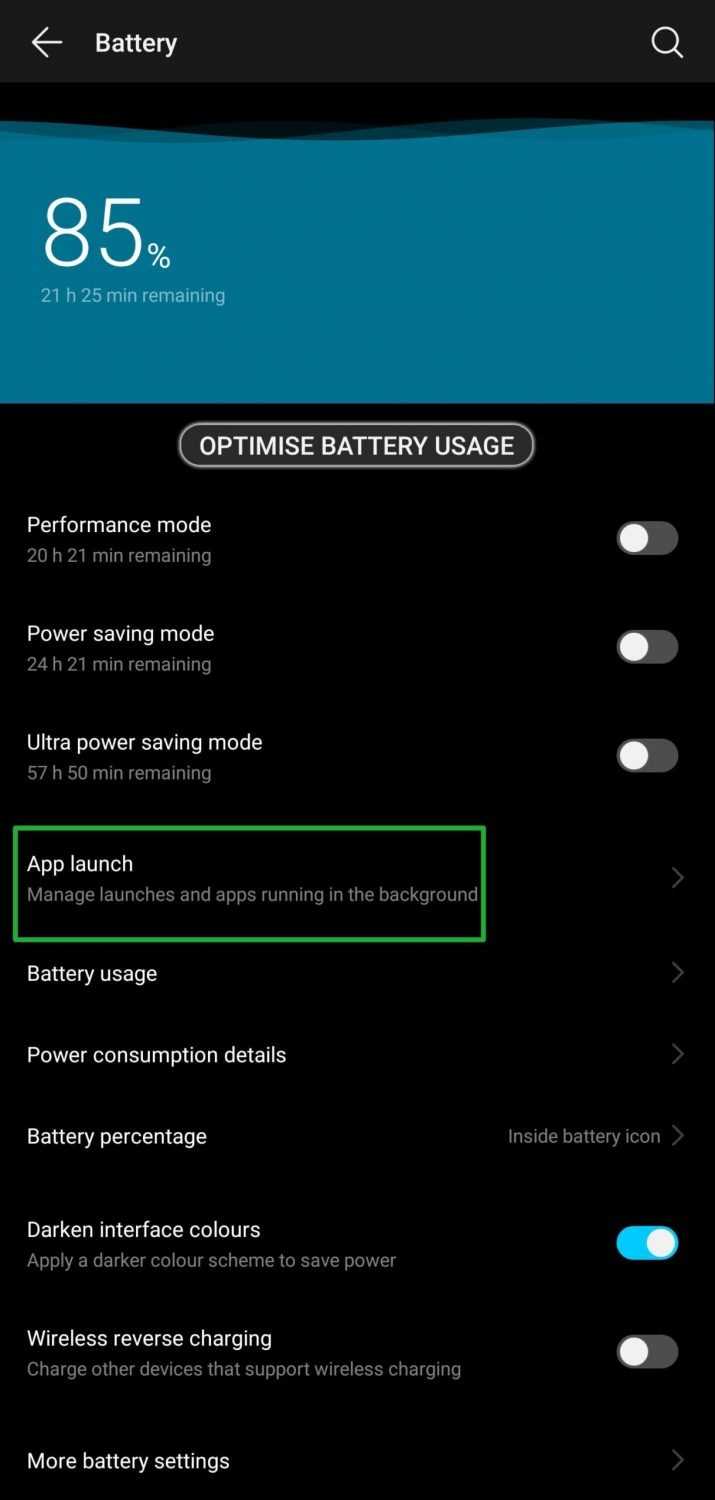
Эта функция есть не во всех смартфонах, и может иметь другое название.

Нужно отключить опцию «Управлять всем автоматически»
А так же для каждого важного приложения включить все переключатели ручного управления
Также для уверенности, что фоновые процессы не будут завершаться без вашего ведома, может потребоваться удаление PowerGenie, как описано ниже.
Устройства EMUI 9+
Huawei чрезвычайно изобретательна в взломе приложений на своих устройствах. Похоже на Android Pie, в дополнение ко всем нестандартным мерам управления питанием, описанным ниже, они внедрили новую сборку приложений-убийц прямо в EMUI 9.
Она называется PowerGenie, и вы не можете добавлять пользовательские приложения в их предварительно определенный белый список. Это означает, что нет другого способа исправить надлежащую функциональность приложения на Huawei, кроме удаления PowerGenie.
К сожалению, это системное приложение, которое можно полностью удалить только с помощью ADB (Android Debug Bridge).
Вам нужно:
- Установите ADB на свой компьютер
- Подключите телефон с помощью кабеля для передачи данных
- Включите параметры разработчика
- Включите отладку по USB в параметрах разработчика на вашем телефоне
- Выполните следующие команды на вашем компьютере:
Мы еще не подтвердили это, но, возможно, вы можете просто отключить PowerGenie в «Настройки телефона» > «Приложения», но этот параметр необходимо применять каждый раз при перезагрузке устройства.
Устройства EMUI 6+ (и некоторые устройства EMUI 5)
- Настройки телефона > Расширенные настройки > Диспетчер батареи > План электропитания установлен на Производительность (Phone settings > Advanced Settings > Battery manager > Power plan is set to Performance)
- Настройки телефона > Расширенные настройки > Диспетчер батареи > Защищенные приложения — выберите приложение как Защищенное (Phone Settings > Advanced Settings > Battery Manager > Protected apps – check for your app as Protected)
- Настройки телефона> Приложения> Ваше приложение> Батарея> Энергосберегающая подсказка и Продолжить работу после выключения экрана (Phone Settings > Apps > Your app > Battery > Power-intensive prompt and Keep running after screen off )
- Настройки телефона > Приложения > Дополнительно (внизу) > Игнорировать оптимизации > Нажмите Разрешено > Все приложения > Найдите приложение в списке и выберите Разрешить (Phone settings > Apps > Advanced (At the bottom) > Ignore optimisations > Press Allowed > All apps > Find your app on the list and set to Allow)
Huawei P9 Plus
Настройки телефона > Приложения > Настройки > Специальный доступ > Игнорировать оптимизацию батареи > выберите Разрешить для вашего приложения (Phone settings > Apps > Settings > Special access > Ignore battery optimisation > select allow for your app)
Huawei P20
Настройки телефона> Аккумулятор> Запуск приложения, а затем установите для своего приложения «Управление вручную» и убедитесь, что все включено (Phone settings > Battery > App launch and then set your app to “Manage manually” and make sure everything is turned on)
Huawei Honor 9 Lite, Huawei Mate 9 Pro
Настройки телефона > Аккумулятор > Запустите, а затем установите приложение в «Управление вручную» и убедитесь, что все включено (Phone settings > Battery > Launch and then set your app to “Manage manually” and make sure everything is turned on).
В EMUI 4 это не работает
Звондик — запись телефонного звонка
Звондик – это довольно известное приложение от российского разработчика. К сожалению, последнее обновление бесплатной и платной версий, как показывает Google Play, было выполнено достаточно давно — в октябре 2015 года.
Кроме того, на одном из форумов я заметил жалобы от пользователей на некорректную работу платной версии и полное молчание со стороны разработчика. Впрочем, на его странице в социальной сети «ВКонтакте» ответы иногда проскальзывают, но исключительно с целью объяснить недовольным пользователям о новых запретах в Android 6, согласно которым источник записи «Оба канала» использовать больше нельзя.
Странно, но в трех предыдущих приложениях, испытанных в том числе на смартфоне под управлением шестой версии Android, я таких проблем не заметил: запись велась как с линии, так и с микрофона. Впрочем, я не специалист по вопросам ядра данной операционной системы, поэтому оставлю этот вопрос на совести создателя «Звондика».
К сожалению, у меня также появились все основания считать себя недовольным пользователем: запись звонков в «Звондике» заработала только на одном смартфоне. Он довольно старый, поэтому нашелся в списке поддерживаемых моделей. Кстати, постоянное обновление такого списка я вообще считаю утопией: для того, чтобы поддерживать его в актуальном состоянии, требуется постоянная и трудозатратная работа. Вряд ли возможно в рамках поддержки бесплатного приложения, если, конечно, вы не безнадежный альтруист или откровенный фанат своего дела.
На тех моделях, которых нет в списке, «Звондик» так и не заработал вне зависимости от выбора источника аудио. Если говорить откровенно, то мне было жаль: видно, что разработчик весьма ответственно подошел к созданию приложения.
Помимо основных настроек вроде хранения файлов в «облаке» или выбора формата выходного файла, автор добавил много небольших, но приятных и удобных мелочей: вибрация при старте записи, дополнительные настройки интерфейса, диктофон, большой выбор форматов и проч.
Однако если ваша модель нашлась в списке устройств, с которыми «Звондик» работает, а к хранению записей личных разговоров в Dropbox вы относитесь с предубеждением, то я бы советовал данное приложение для проведения испытаний.
Стоит ли записывать телефонный разговор
Правда, нужно понимать, что, записывая своих собеседников, вы нарушаете их право на тайну телефонных переговоров. Поэтому использовать полученную запись каким бы то ни было образом у вас не получится. Например, её нельзя будет приобщить к уголовному делу и использовать в качестве доказательства в суде, потому что такая запись будет считаться доказательством, полученным в нарушение требований уголовно-процессуального кодекса. В результате никакого толку вам от неё не будет.
Больше про Хуавей: Как удалить загруженную тему, шрифт (стиль текста) или обои | HUAWEI поддержка россия
Как Xiaomi обновляет свои смартфоны, не обновляя Android
Другое дело, если вы предупредите своего собеседника о записи. Но в этом случае он вряд ли скажет вам то, чего вы от него добиваетесь. Поэтому всё, на что вам сгодится функция записи – это как инструмент напоминания о чём-то самому себе и вашим собеседникам, если только вы под них не копаете, или в качестве средства угрозы, если вы, напротив, копаете под них.
Запишите телефонный звонок на Honor 9X
Иногда вам захочется сохранить звонок на память или в гораздо менее приятных случаях, таких как конфликт или судебный процесс. Однако разрешено ли это и каковы варианты записи разговора на Honor 9X?
Законно ли сохранять разговор во время разговора?
Запись телефонного разговора не будет запрещена законом. Вы можете использовать его в случае возникновения спора, а также жалобы, но необходимо будет сообщить об этом вашему собеседнику. Он будет иметь право отказаться, а также принять. Однако Google стремится ограничить эти записи, не соблюдая конфиденциальность.
Программы для Windows, мобильные приложения, игры — ВСЁ БЕСПЛАТНО, в нашем закрытом телеграмм канале — Подписывайтесь:)
Можно ли записывать звонки на Honor 9X и тогда это бесплатно?
Да, на Honor 9X можно записывать звонки. Однако по сравнению с моделью телефона и версией Android это может быть довольно сложно.
Где хранятся записи разговора?
В телефоне хранятся в формате mp3, что позволяет включить запись разговора в плеере и на ПК. Чтобы прослушать файл на ПК необходим USB-кабель.
На Honor файлы сохраняются в Галереи, изменить место их хранения нельзя. Если пользователя это не устраивает, то есть специальные программы, которые сохраняют записанные звонки не только на памяти мобильного устройства, но и на карте памяти.
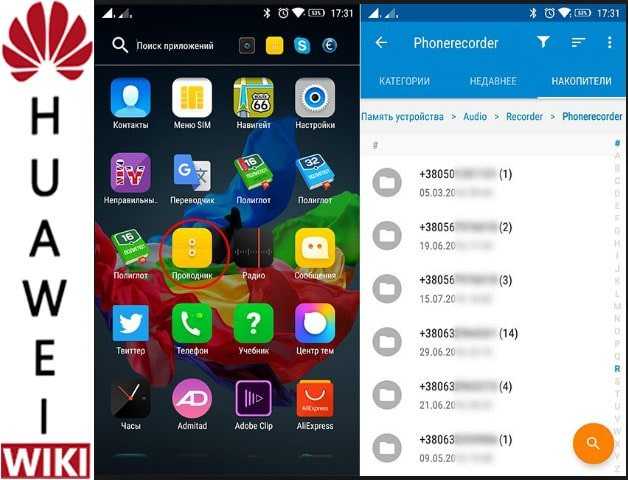
Благодаря опции каждый может совершать звонки и записывать их бесплатно и в безграничном количестве
Важно учитывать, что некоторые страны запрещают запись телефонных звонков на подсудном уровне. Поэтому отказ в работе такой функции на телефоне или скаченной программы может объясняться причиной охраны конфиденциальности на государственном уровне
Запись звонков является полезной функцией, и многие производители делают ее штатной. Взяв практически любой современный смартфон, можно увидеть встроенную опцию «Call Recorder». С ее помощью можно записывать телефонные разговоры и прослушать их снова в дальнейшем при необходимости. Несмотря на популярность этой функции, некоторые производители не добавляют ее в свои девайсы. Узнаем, можно ли записывать звонки на Хуавей и как это сделать.
































